8 formas efectivas de aumentar el límite de carga de WordPress
Publicado: 2022-11-24Todo el tiempo, WordPress ha demostrado ser la mejor herramienta para desarrollar un sitio web atractivo. Proporciona a los usuarios temas y complementos para crear desde una tienda de comercio electrónico hasta una red corporativa. Sin embargo, el rendimiento, la seguridad y el soporte son lo que debe considerar al elegir un host para su sitio de WordPress.
Sería molesto que su carga se interrumpa por el tamaño limitado del archivo de carga de WordPress de 25 MB. Tal situación provoca la imposibilidad de continuar cargando archivos grandes, complementos y temas, lo cual es un obstáculo. Por lo tanto, es esencial extender el tamaño máximo de carga tanto en su servidor como en su sitio de WordPress.
Existen muchos métodos para abordar el problema según su host y servidor. Averigüemos cómo aumentar de manera eficiente el límite de carga de WordPress con nuestro artículo.
- ¿Qué es el límite de carga de WordPress?
- #1 Póngase en contacto con su proveedor de alojamiento
- #2 Actualice su archivo .htaccess
- #3 Personaliza el archivo php.ini
- #4 Modificar el archivo .user.ini
- #5 Cambiar las opciones de PHP a través de cPanel
- #6 Usa el filtro upload_size_limit
- #7 Activar un complemento de WordPress
- #8 Aumente el tamaño del archivo de carga en multisitio
- Bonificación: Proteja sus archivos de carga de WordPress
¿Qué es el límite de carga de WordPress?
Los archivos multimedia como imágenes, videos, audios, temas y complementos son necesarios para establecer un sitio web. Como se mencionó anteriormente, cuando el tamaño de carga se establece al mínimo, es un desafío cargar archivos grandes.
La mayoría de las veces, el límite de tamaño del archivo de carga de WordPress fluctúa de 2 a 150 MB. Para evitar que se produzcan tiempos de espera, su host a menudo establece el límite igual al nivel del servidor.
Cómo aumentar el tamaño máximo de carga en WordPress
Primero, debe verificar el tamaño máximo de carga de su sitio de WordPress. Encontrará el límite de tamaño de carga en el momento en que intente cargar cualquier archivo multimedia. Todo lo que necesita es navegar hasta el panel de administración de WordPress> Medios > Agregar nuevo , ahí está.
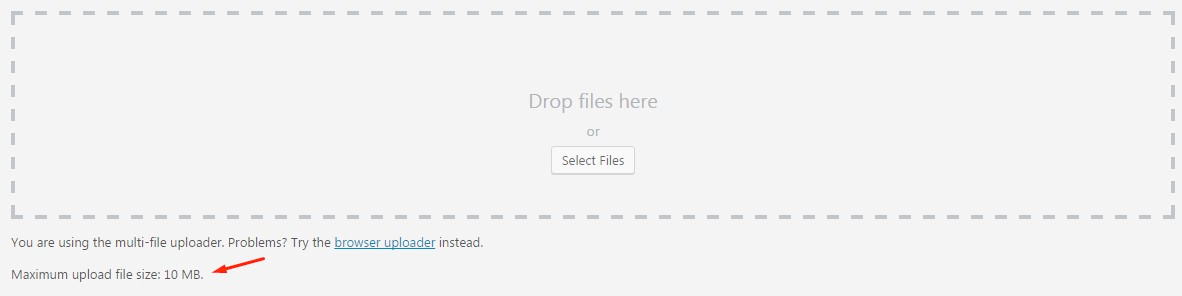
Luego, siga las instrucciones a continuación para aumentar el límite de carga de WordPress.
#1 Póngase en contacto con su proveedor de alojamiento
Ponerse en contacto con su proveedor de alojamiento debería ser su primer método debido a su simplicidad. Dado que es fácil aumentar el límite de carga, la mayoría de los proveedores de alojamiento lo ayudarán a solucionar el problema. Además, entrometerse con el servidor o su sitio sin conocimiento puede tener consecuencias negativas.
#2 Actualice su archivo .htaccess
El archivo .htaccess que se encuentra en el directorio raíz de su sitio controla el servidor web. Asegúrese de habilitar la visualización de "archivos ocultos" o no podrá localizar el archivo. Agregue el código a continuación en la parte inferior, personalice el número como desee una vez que encuentre el archivo:
php_value upload_max_filesize 60M php_value post_max_size 60M php_value memory_limit 15M
#3 Personaliza el archivo php.ini
El archivo php.ini también se encuentra en el directorio raíz de su sitio. Solo se puede acceder a través de FTP, cPanel y el complemento de WordPress. El archivo php.ini le permite configurar su servidor web y personalizar su límite de carga agregando estos códigos:
upload_max_filesize = 12M post_max_size = 13M límite_memoria = 15M
Si no puede ubicar la configuración del archivo php.ini , copie y pegue el código en la parte inferior del archivo. En caso de que no pueda encontrar el archivo, cree uno para usted.
#4 Modificar el archivo .user.ini
A menos que su servidor web no haya bloqueado la configuración global de PHP, es posible que haya configurado el servidor para operar con archivos .user.ini en lugar de archivos php.ini . Similar a los archivos php.ini y .htaccess , el archivo .user.ini está en el directorio raíz de su sitio. Puede crear un nuevo archivo .user.ini si no puede localizarlo.
Una vez localizado, agregue estos códigos a continuación a su archivo .user.ini :
upload_max_filesize = 32M post_max_size = 64M límite_memoria = 128M
#5 Cambiar las opciones de PHP a través de cPanel
Si su servidor web administra su servidor y sitio por cPanel, puede configurar su límite de carga en su interfaz. Para iniciar, elija Seleccionar versión de PHP en el software de su panel de control de cPanel.
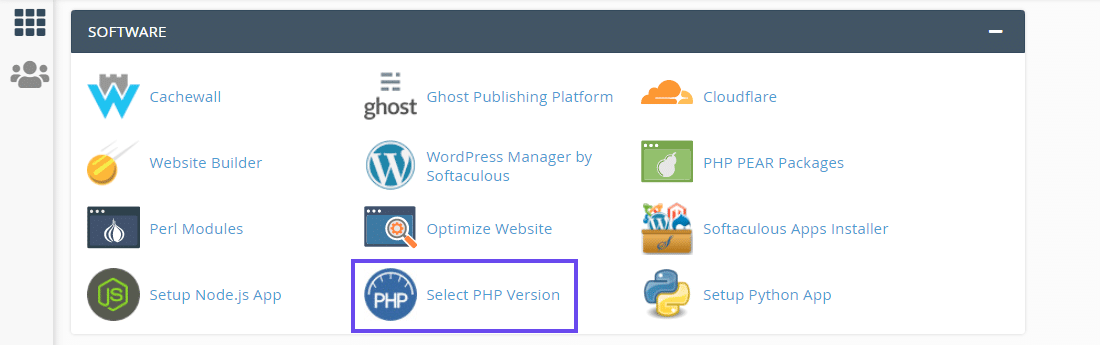

Puede cambiar la versión actual de PHP y habilitar o deshabilitar las extensiones de PHP de su servidor. Presiona el enlace de Opciones para navegar al panel de Opciones de PHP .
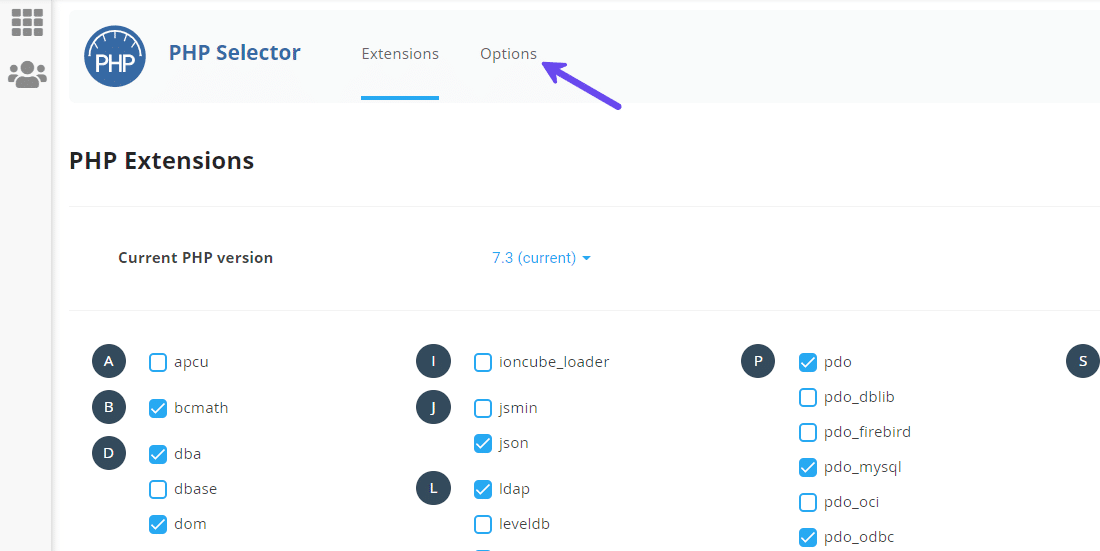
Muévase hacia abajo en la página para personalizar los valores de las directivas de PHP, como upload_max_filesize , post_max_size , memory_limit , max_execution_time y max_input_time .
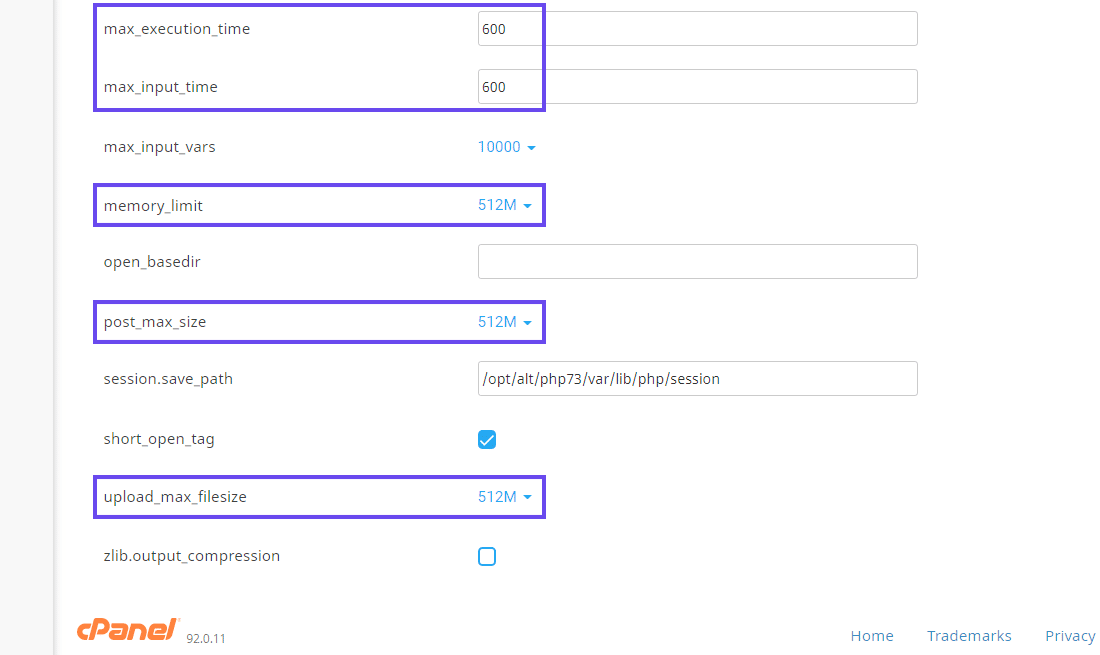
Le recomendamos que se ponga en contacto con su proveedor de alojamiento web si tiene alguna pregunta sobre los valores. En caso de que esté utilizando una versión anterior, recuerde presionar Guardar cambios porque la versión más nueva guarda automáticamente su configuración.
#6 Usa el filtro upload_size_limit
El filtro upload_size_limit , por supuesto, filtra el tamaño máximo de carga en el archivo php.ini . También puede ver el tamaño de carga máximo permitido en la biblioteca de medios y la información de salud del sitio .
El siguiente código define el límite de carga para todos los usuarios que no son administradores. Sin embargo, puede modificar el código para que se ajuste a sus roles específicos.
/**
* Filtre el límite de tamaño de carga para no administradores.
*
* @param string $size Límite de tamaño de carga (en bytes).
* @return int (quizás) Límite de tamaño filtrado.
*/
función filter_site_upload_size_limit ($ tamaño) {
// Establezca el límite de tamaño de carga en 10 MB para los usuarios que carezcan de la capacidad 'manage_options'.
if ( ! usuario_actual_puede( 'gestionar_opciones' ) ) {
// 10 MB.
$tamaño = 1024 * 10000;
}
devolver $tamaño;
}
add_filter('upload_size_limit', 'filter_site_upload_size_limit', 20);#7 Activar un complemento de WordPress
Los desarrolladores siempre tienen un complemento para resolver su problema y aumentar el límite de carga de WordPress no es una excepción. Ese complemento que nos gustaría presentarles hoy es Aumentar el tamaño máximo del archivo de carga.
Una vez que el complemento esté activado, navegue a su configuración e ingrese el tamaño deseado para su nuevo tamaño de carga. Introduce el valor y ¡listo! Acabas de aumentar el límite de tamaño de carga de WordPress.
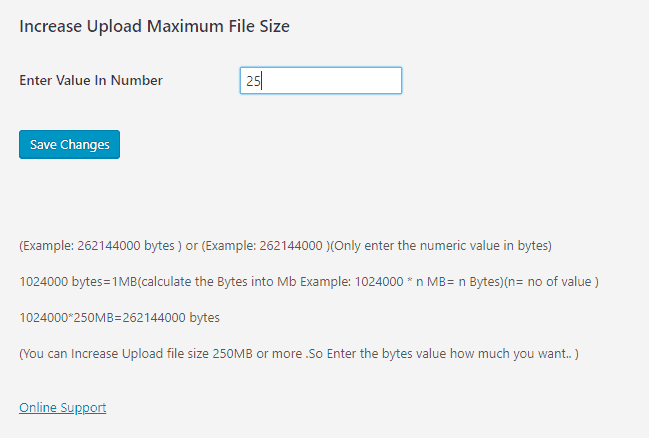
#8 Aumente el tamaño del archivo de carga en multisitio
Puede aumentar el límite de carga desde la configuración si está operando WordPress multisitio.
Sin embargo, el aumento depende de la configuración de su servidor. Si 20 MB es la configuración del servidor, no puede extender el tamaño del archivo de carga por encima de eso. Cuando su red está configurada en 15 MB de los 20 MB del servidor, puede aumentar el tamaño de carga a 20 MB.
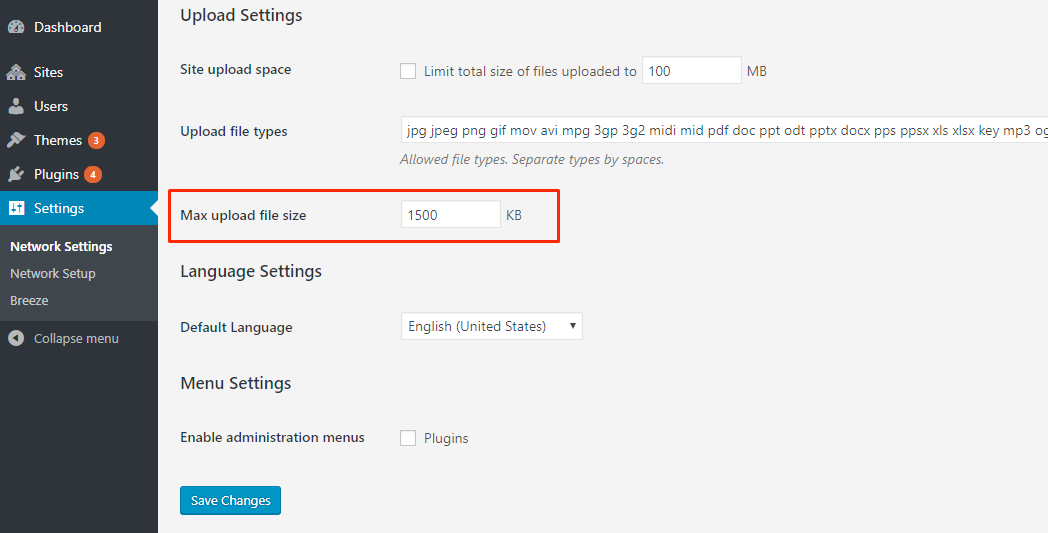
Bonificación: Proteja sus archivos de carga de WordPress
Después de solucionar su problema de límite de carga, la protección de archivos debería ser su principal preocupación. A continuación, tenemos un dúo dinámico de complementos de seguridad que manejarán sus preocupaciones con cuidado: PDA Gold y PPWP Pro. ¡Échales un vistazo! .
Prevent Direct Access Gold (PDA Gold) evita que Google indexe sus archivos para que nadie los vea. Si alguien intenta acceder ilegalmente a sus archivos, encontrará una página de error 404. Además, PDA Gold bloquea los enlaces directos, lo que ahorra ancho de banda y hace que su sitio funcione sin problemas.
No hay mejor complemento en el aspecto de protección de contraseña que PPWP Pro. La contraseña del complemento protege sus archivos, publicaciones, páginas, contenido parcial, productos de WooCommerce o incluso todo su sitio web de WordPress. PPWP Pro le permite crear una sola contraseña para múltiples contenidos o asegurar un solo contenido con múltiples contraseñas.
Siéntase libre de cargar sus archivos desde ahora
En resumen, el tamaño limitado del archivo de carga de WordPress es un obstáculo molesto pero fácil de superar. Con nuestras soluciones, ¿qué más le impide cargar libremente archivos de gran tamaño por el bien del desarrollo de su sitio? No obstante, le sugerimos que tome cada paso con cuidado ya que está interactuando con los archivos raíz.
¿Te ha resultado útil este artículo? ¿Hay alguna solución que debamos considerar? Háganos saber en la sección de comentarios a continuación.
